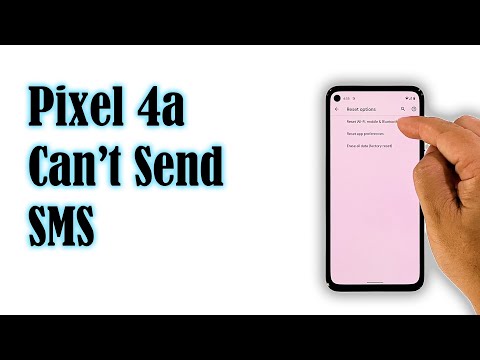
Saturs
- Kā novērst problēmu ar Nexus 6P, kas nesūtīs un nesaņems īsziņas (SMS)
- Kā novērst Nexus 6P, kas vairs nevar nosūtīt un saņemt multiziņas, novērst problēmas
- Izlasiet un saprotiet, kāpēc tāds izcils viedtālrunis kā jūsu Google Nexus 6P pēkšņi nespēj nosūtīt un saņemt īsziņas vai īsziņas. Uzziniet arī, kā novērst ierīces traucējumus, ja problēma rodas ar jums nākotnē.
- Uzziniet, kā novērst ierīci, kas vairs nevar nosūtīt un saņemt multiziņas vai multiziņas, kā arī saprast, kāpēc šāda problēma rodas no zila gaisa.
Kā novērst problēmu ar Nexus 6P, kas nesūtīs un nesaņems īsziņas (SMS)
Īsziņas ir pamatpakalpojums, ko piedāvā jebkurš mobilais. Patiesībā pēdējās desmitgades mobilie tālruņi varēja nosūtīt īsziņas bez lielām problēmām, jo ražotāji un telekomunikācijas koncentrējās uz īsziņu sūtīšanu un zvanīšanu. Mūsdienās ir vienkārši pārāk daudz pakalpojumu, ko piedāvā viedtālrunis, lai gan mobilās tehnoloģijas jau ir uzlabojušās, joprojām ir daudz lietotāju, kuri sūdzas par to, ka nav varējuši nosūtīt un saņemt īsziņas. Šajā sadaļā mēs pievērsīsimies īsziņu sūtīšanas un saņemšanas problēmām.
1. darbība: pārbaudiet, vai tālrunis saņem pienācīgu signāla stiprumu no torņa
Bez signāla tālrunis nekad nevar nosūtīt un saņemt īsziņas, tāpēc tam ir jābūt pirmajam, kas jums jāpievērš uzmanība, jo, runājot par mobilajiem pakalpojumiem, signāls ir karalis. Tas ir viegli, jums vienkārši jāaplūko signāla indikators ekrāna augšējā labajā stūrī. Ja nav reģistratūras, nekavējoties pārbaudiet, vai lidojuma režīms ir iespējots; atspējojiet to, lai atkārtoti iespējotu bezvadu pakalpojumus savā ierīcē. Ja ir tikai signāla josla, slikta uztveršana joprojām var būt iemesls, kāpēc Nexus 6P nevar ne nosūtīt, ne saņemt īsziņas. Tomēr, ja šī problēma rodas pirmo reizi, jūsu pakalpojumu sniedzējs, iespējams, tikai veic jūsu servisa apkopi jūsu reģionā. Labāk zvaniet uz tehnisko atbalstu un uzziniet par to; uzskatiet to par veidu, kā ziņot par iespējamu tīkla problēmu jūsu reģionā.
Tomēr, ja jūsu ierīcē tiek rādīts lielisks pakalpojums jūsu reģionā, bet jūs joprojām nevarat nosūtīt un saņemt īsziņas, nākamā darbība varētu palīdzēt.
2. darbība: pārbaudiet, vai jūsu konta stāvoklis joprojām ir labs un vai tam nav liegts izmantot pakalpojumu
Ir ļoti svarīgi, lai jūsu kontam netiktu liegts izmantot īsziņu sūtīšanas pakalpojumu. Biežāk, ja kontos ir grūtības, tālrunis joprojām var saņemt signālu no torņa, bet pakalpojumi ir atspējoti. Tas faktiski ir viens no veidiem, kā abonentiem atgādināt, ka viņiem viss ir jānokārto, pirms viņi var baudīt pakalpojumu bez pārtraukumiem. Jūs varat piezvanīt savam pakalpojumu sniedzējam vai uzzināt, izmantojot citas pakalpojuma sniedzēja piedāvātas metodes.
Tiem, kuri nevar nosūtīt īsziņas, bet var saņemt, ir jābūt ar Ziņojumu centra numuram. Vai nu tas tika izdzēsts, vai mainīts. Jūs varat pārbaudīt ar savu pakalpojumu sniedzēju, kurš pareizais ziņu centra numurs jāizmanto tālrunī.
Lietotājiem, kuri var nosūtīt, bet nesaņem, mēģiniet pārbaudīt ierīces atmiņas vietu. Atcerieties, ka ziņojumi tiek lejupielādēti, tāpēc arī tie aizņem vietu jūsu tālrunī. Ja jums ir simtiem attēlu un videoklipu, dabiski jums pietrūks vietas, un ziņojumi, iespējams, vairs netiks lejupielādēti, un var šķist, ka tos nesaņemat. Mēģiniet atbrīvot vietu, pārvietojot dažus failus uz datoru vai izdzēšot tos.
3. darbība: pārbaudiet, vai sūtāt ziņojumus uz pareizu numuru
Ziņojumus nevar nosūtīt uz tālruņa numuru, kas nav reģistrēts nevienā tīklā, jo īpaši uz kontaktiem, kuriem trūkst cipara vai divu. Tāpēc pārliecinieties, ka tālruņa numurs, uz kuru sūtāt īsziņas, ir pareizs. Vēl labāk, jūs varat mēģināt nosūtīt ziņojumu uz savu numuru, lai uzzinātu, vai tas notiek un vai tiešām to varat saņemt.
4. darbība: atjaunojiet tālruņa sākotnējo konfigurāciju, jo daži iestatījumi, iespējams, ir sajaukti
Protams, ja problēma turpinās pēc iepriekš minēto problēmu novēršanas procedūru veikšanas, jums ir izvēle nosūtīt tālruni pārbaudei. Tomēr, pirms jūs to darāt, dublējiet savus datus un failus un atiestatiet tālruni. Tas ne tikai atjauno jūsu ierīces rūpnīcas noklusējumus, bet arī dzēš visu jūsu personisko informāciju privātuma nolūkos. Tālruņa atiestatīšana ir jāveic šādi:
- Lai sāktu atkopšanas režīmā, rīkojieties šādi:
- Vispirms nospiediet un turiet skaļuma samazināšanas pogu un pēc tam nospiediet un turiet ieslēgšanas / izslēgšanas taustiņu.
- Kad ekrānā redzat kādu informāciju, atlaidiet pogas.
- Tālrunis tiks palaists Bootloader režīmā.
- Izmantojot skaļuma pogas, iezīmējiet atkopšanas režīmu.
- Nospiediet barošanas taustiņu, lai apstiprinātu, ka vēlaties sākt atkopšanas režīmu.
- Ekrānā tiks parādīts Android ar izsaukuma zīmi.
- Nospiediet un turiet ieslēgšanas / izslēgšanas taustiņu, pēc tam nospiediet un turiet Skaļuma palielināšana.
- Drīz ekrānā parādīsies atkopšanas opcijas.
- Izmantojot skaļuma taustiņus, iezīmējiet opciju “noslaucīt datus / rūpnīcas atiestatīšanu”.
- Nospiediet ieslēgšanas / izslēgšanas taustiņu, lai apstiprinātu, ka vēlaties noslaucīt kešatmiņas nodalījumu.
- Iezīmējiet opciju “Jā” un pēc tam vēlreiz nospiediet ieslēgšanas / izslēgšanas taustiņu, lai to atlasītu.
- Pagaidiet, līdz ierīce pabeidz sistēmas kešatmiņas dzēšanu, un pēc tam iezīmējiet ‘Reboot system now’ un nospiediet ieslēgšanas / izslēgšanas taustiņu.
Ja tālruni nodrošina jūsu pakalpojumu sniedzējs, kuru pašlaik abonējat, ir liela iespēja, ka īsziņu sūtīšanas pakalpojums var darboties vēlreiz, taču, ja nē, tad ir pienācis laiks to nosūtīt tālākai pārbaudei.
Kā novērst Nexus 6P, kas vairs nevar nosūtīt un saņemt multiziņas, novērst problēmas
Kā jau teicu iepriekš, multivides ziņapmaiņas pakalpojums (MMS) būtībā ir īsziņu jauninājums, taču tālrunim jābūt savienotam ar pakalpojumu sniedzēja mobilo datu tīklu, lai varētu pārsūtīt ziņojumus. Ja jūsu ierīce vairs nevar nosūtīt un saņemt MMS vai grafiskās īsziņas, jums jādara šādi:
1. darbība: pārliecinieties, vai tālrunī ir iespējoti mobilie dati
Tam jābūt pirmajai pārbaudei, vai kādu dienu ierīce vienkārši pārtrauca sūtīt un saņemt grafiskās īsziņas. Lai pārsūtītu MMS, ierīcei jābūt savienotai ar internetu, izmantojot mobilos datus. Lai gan ir dažas lietotnes vai pakalpojumi, kas ļauj nosūtīt MMS, izmantojot Wi-Fi, izmantojot noklusējuma ziņojumapmaiņas lietotni, savienojuma izveide caur Wi-Fi ir bezjēdzīga.
Vienkārši dodieties uz izvēlni Iestatījumi un atrodiet mobilos datus un ieslēdziet tos, taču atcerieties, ka, izmantojot šo pakalpojumu, jums var tikt piemērota atšķirīga maksa.
Tomēr, ja problēma notika pirmo reizi, mēģiniet pārstartēt tālruni, jo tas var būt tikai nelielas programmaparatūras vai aparatūras kļūmes simptoms.
2. darbība. Pārbaudiet, vai tālrunī ir pareizi iestatīti piekļuves punkta nosaukuma (APN) iestatījumi
APN faktiski ir rakstzīmju kopums, kas ļauj tālrunim izveidot savienojumu ar jūsu pakalpojumu sniedzēja mobilo datu tīklu. Ja tas tiek mainīts vai izdzēsts, neatkarīgi no tā, ko jūs darāt, jūsu ierīce nekad nevarēs saņemt datu pakalpojumu, un jūs nevarēsiet nosūtīt un saņemt multiziņas. Jūs varat vērsties Google un meklēt sava pakalpojumu sniedzēja APN, vai arī varat doties tieši uz sava mobilo sakaru operatora vietni un mēģināt to tur atrast. Ja to nevarat atrast tiešsaistē, varat piezvanīt tehniskajam atbalstam, tādā veidā pārstāvis palīdzēs jums to iestatīt ierīcē.
3. darbība. Pārbaudiet, vai jūsu konta stāvoklis joprojām ir labs un vai jums ir pietiekami daudz kredītu, lai to izmantotu
Atkal, tā kā tā ir ar pakalpojumu saistīta problēma, jūsu kontam jābūt labā stāvoklī, un jums ir jābūt pietiekami daudz kredītu, lai izmantotu datus. Biežāk pat priekšapmaksas abonenti var izmantot neierobežotu datu kredītu, tomēr var būt ierobežojums, ka, sasniedzot noteiktu slieksni, jūsu savienojums tiks ierobežots, un tas var ietekmēt multiziņu sūtīšanu un saņemšanu. Bet tad atkal jums vajadzētu piezvanīt savam pakalpojumu sniedzējam, lai pārbaudītu šo informāciju.
4. darbība: mēģiniet noslaucīt kešatmiņas nodalījumu, ja tas notika pēc atjaunināšanas
Ja pirms šīs problēmas tika veikts programmaparatūras atjauninājums, dažas kešatmiņas vai dati, iespējams, bija bojāti un ietekmēja dažas tālruņa pamatfunkcijas. Vispirms mēģiniet noslaucīt kešatmiņas nodalījumu, pēc tam veiciet galveno atiestatīšanu, ja tas neizdevās:
- Lai sāktu atkopšanas režīmā, rīkojieties šādi:
- Vispirms nospiediet un turiet skaļuma samazināšanas pogu un pēc tam nospiediet un turiet ieslēgšanas / izslēgšanas taustiņu.
- Kad ekrānā redzat kādu informāciju, atlaidiet pogas.
- Tālrunis tiks palaists Bootloader režīmā.
- Izmantojot skaļuma pogas, iezīmējiet atkopšanas režīmu.
- Nospiediet barošanas taustiņu, lai apstiprinātu, ka vēlaties sākt atkopšanas režīmu.
- Ekrānā tiks parādīts Android ar izsaukuma zīmi.
- Nospiediet un turiet ieslēgšanas / izslēgšanas taustiņu, pēc tam nospiediet un turiet Skaļuma palielināšana.
- Drīz ekrānā parādīsies atkopšanas opcijas.
- Izmantojot skaļuma taustiņus, iezīmējiet opciju “noslaucīt kešatmiņas nodalījumu”.
- Nospiediet ieslēgšanas / izslēgšanas taustiņu, lai apstiprinātu, ka vēlaties noslaucīt kešatmiņas nodalījumu.
- Iezīmējiet opciju “Jā” un pēc tam vēlreiz nospiediet ieslēgšanas / izslēgšanas taustiņu, lai to atlasītu.
- Pagaidiet, līdz ierīce pabeidz sistēmas kešatmiņas dzēšanu, un pēc tam iezīmējiet ‘Reboot system now’ un nospiediet ieslēgšanas / izslēgšanas taustiņu.
Lai atiestatītu ierīci, veiciet iepriekš aprakstīto procedūru, taču pirms to dublējiet failus un datus.
5. solis: Nogādājiet to atpakaļ veikalā un pārbaudiet to
Kas attiecas uz pamata problēmu novēršanu, jūs esat izdarījis to, kas jums jādara, lai novērstu šo problēmu. Tāpēc ir pienācis laiks nosūtīt tālruni vai atnest uz veikalu, lai to pārbaudītu. Tas palīdzētu tehnoloģijai diagnosticēt problēmu, ja jūs viņam pastāstītu, kas patiesībā notika ar jūsu ierīci.
Sazinieties ar mums
Mēs vienmēr esam atvērti jūsu problēmām, jautājumiem un ierosinājumiem, tāpēc sazinieties ar mums, aizpildot šo veidlapu. Šis ir mūsu piedāvātais bezmaksas pakalpojums, un mēs par to neiekasēsim ne santīma. Bet, lūdzu, ņemiet vērā, ka katru dienu mēs saņemam simtiem e-pasta ziņojumu, un mums nav iespējams atbildēt uz katru no tiem. Bet esiet droši, ka izlasījām katru saņemto ziņojumu. Tiem, kuriem mēs esam palīdzējuši, lūdzu, izplatiet vārdu, daloties ar saviem ierakstiem draugiem vai vienkārši iepatikoties mūsu Facebook un Google+ lapai vai sekojot mums Twitter.



